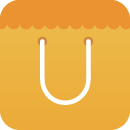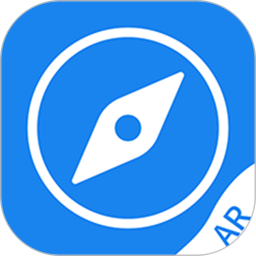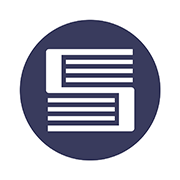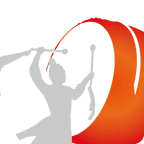手机辅助设置怎么设置
更新时间:2024-09-08 09:15:39来源:毛竹手游浏览量:
在如今手机成为我们生活中不可或缺的工具的时代,手机辅助设置成为了一项不可或缺的功能,尤其是对于iPhone苹果手机用户来说,辅助触控菜单项的设置就显得尤为重要。通过对辅助触控菜单项的修改,我们可以定制化手机的使用体验,让手机更加符合个人需求。下面我们就来看看如何进行iPhone手机辅助触控菜单项的设置修改指南。
iPhone苹果手机辅助触控菜单项修改指南
操作方法:
1.打开手机,在手机主屏幕上找到“设置”,点击打开,如下图所示
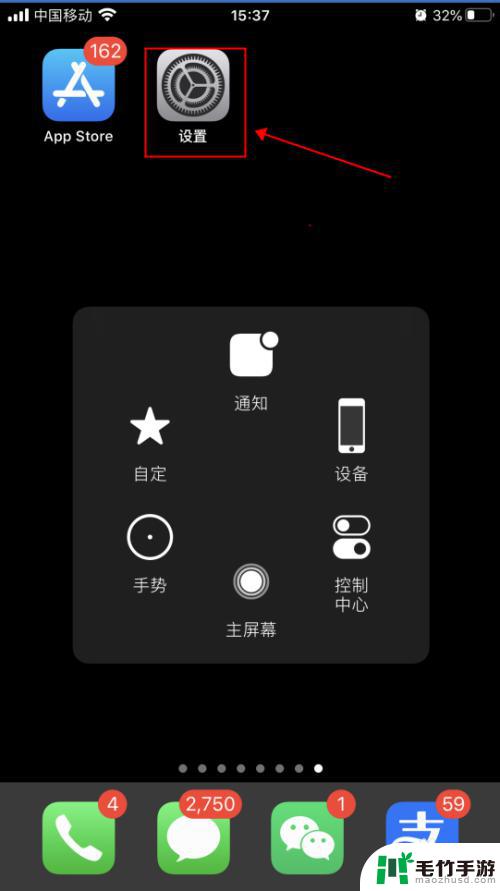
2.在设置面,点击选择“辅助功能”,如下图所示

3.在辅助功能界面,点击选择“触控”,如下图所示

4.在触控界面,点击选择“辅助触控”,如下图所示

5.在辅助触控界面,点击辅助触控右侧的开关打开。然后点击选择“自定顶层菜单”,如下图所示

6.在自定顶层菜单界面,点击选择一个要修改的图标,如下图所示

7.在新界面,选择要替换的功能选项。然后点击右上角的“完成”,如下图所示

8.其他菜单可以同样的设置,到此即可完成修改辅助触控的菜单项。如下图所示


以上就是手机辅助设置怎么设置的全部内容,有出现这种现象的小伙伴不妨根据小编的方法来解决吧,希望能够对大家有所帮助。
- 上一篇: 苹果手机如何两部互转
- 下一篇: 如何更换苹果手机app的图标
热门教程
最新手机软件
- 1
- 2
- 3
- 4
- 5
- 6
- 7
- 8
- 9
- 10